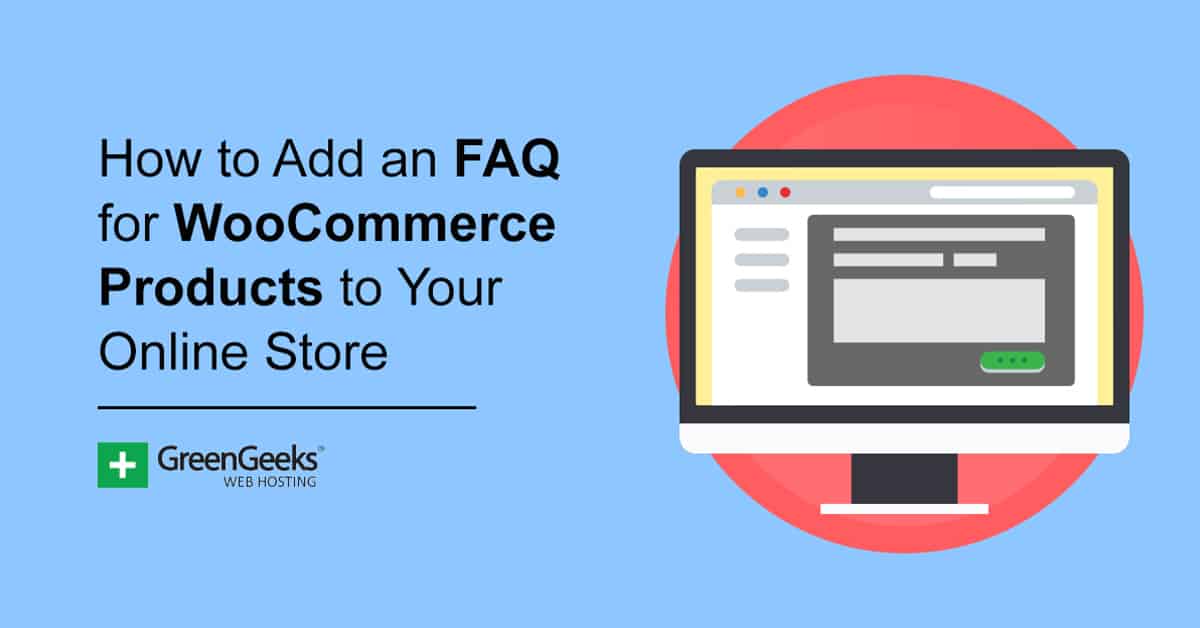Molti clienti hanno domande sui prodotti o sui servizi che potrebbero acquistare online. Uno dei modi più efficienti per affrontarli è creare una FAQ per il tuo negozio WooCommerce.
Questi possono includere fatti importanti come le dimensioni di un mobile, informazioni sulla garanzia, informazioni nutrizionali sugli imballaggi alimentari e altro ancora. Inserire le informazioni chiave in una sezione può davvero aiutare i clienti.
Ecco perché oggi dimostrerò come aggiungere una FAQ a WooCommerce.
Che cos’è una FAQ e come può aiutare?
Una sezione Domande frequenti, o FAQ, è dove si risponde alle domande più frequenti su un prodotto o servizio. Se hai mai lavorato al dettaglio o in un ristorante prima, probabilmente hai riscontrato che più clienti hanno fatto la stessa domanda.
Una FAQ del prodotto ha lo scopo di risolvere questo problema in un ambiente online. Questo può aiutare a ridurre il numero di clienti che contattano il tuo team di supporto per domande comuni.
In effetti, se chiami la maggior parte delle aziende al giorno d’oggi, i loro servizi telefonici in genere menzionano una sezione di domande frequenti di qualche tipo. Questo aiuta ad alleviare il volume delle chiamate, il che significa che le aziende non hanno bisogno di tanti dipendenti.
Come aggiungere una FAQ a WooCommerce
Passaggio 1: installazione delle domande frequenti per WooComerce
Il Domande frequenti per WooComerce plugin ti consente di aggiungere facilmente una FAQ in WooComerce. Il plugin lo rende semplice utilizzando gli shortcode e, grazie alle sue opzioni di layout e personalizzazione, è perfetto per qualsiasi sito web.
Questa FAQ supporta anche l’utilizzo di file multimediali, quindi non aver paura di aggiungere schermate, se applicabile. Tieni presente che questo è un componente aggiuntivo per WooCommerce, il che significa che devi averlo WooCommerce installato per usare questo.
In caso contrario, verrà visualizzato un messaggio di errore all’attivazione.
Iniziamo facendo clic su Plugin e selezionando l’opzione Aggiungi nuovo nel pannello di amministrazione di sinistra.
Cerca FAQ per WooCommerce nella casella di ricerca disponibile. Verranno visualizzati plug-in aggiuntivi che potresti trovare utili.

Scorri verso il basso fino a trovare le FAQ per il plug-in WooCommerce e fai clic sul pulsante “Installa ora” e attiva il plug-in per l’uso.
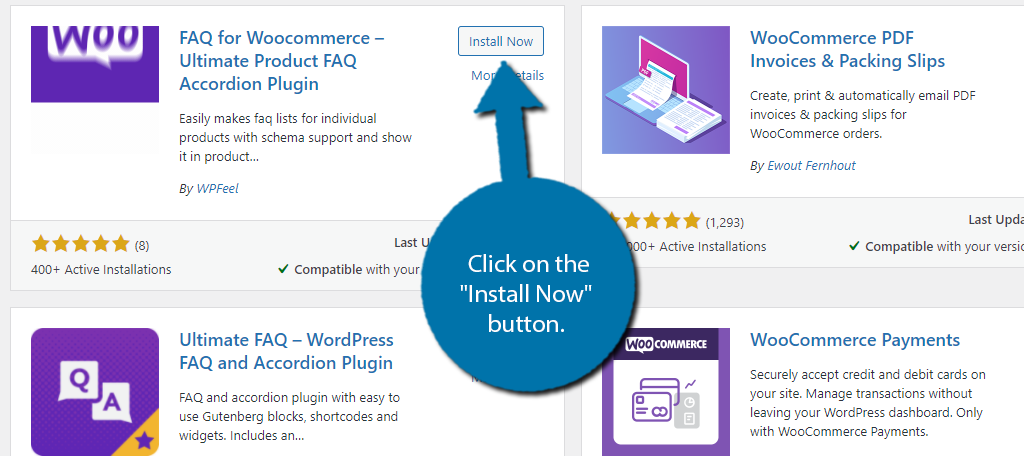
Passaggio 2: impostazioni
Prima di iniziare a creare una FAQ, si consiglia di esaminare la sezione delle impostazioni e dello stile del plugin. La buona notizia è che sono entrambi piuttosto semplici e non richiederanno molto tempo a meno che tu non stia cercando di creare uno stile molto specifico.
Nel pannello di amministrazione a sinistra, fai clic su Woo FAQ e seleziona l’opzione Impostazioni.
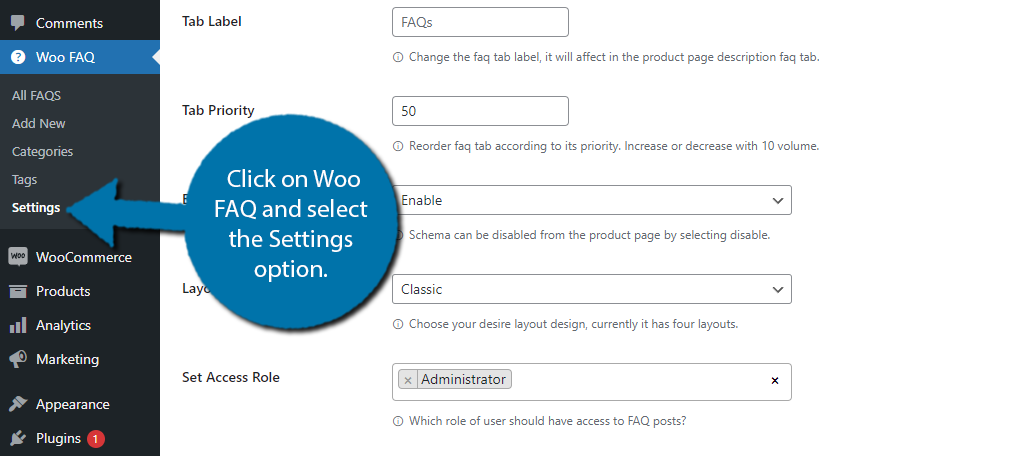
Ci sono due schede: Generale e Stile. Le impostazioni generali sono costituite da impostazioni di base che è possibile regolare. La maggior parte di questi è costituita da caselle a discesa, quindi è molto facile e veloce da esaminare.
Una delle impostazioni più importanti da modificare è il Layout. Ciò ti consente di scegliere il design del modello delle tue FAQ. L’anteprima è a destra.
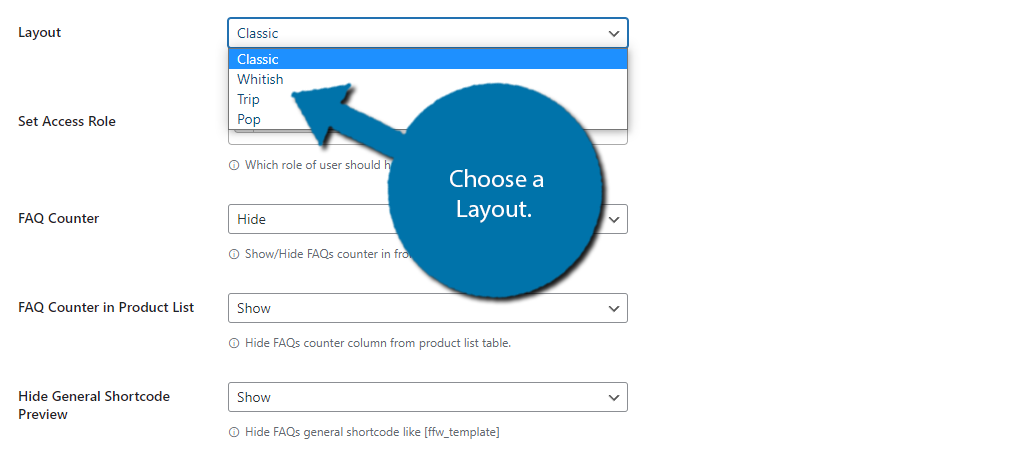
Dovresti anche dedicare del tempo a impostare le autorizzazioni appropriate per il plug-in. Per impostazione predefinita, solo gli amministratori possono utilizzare il plug-in.
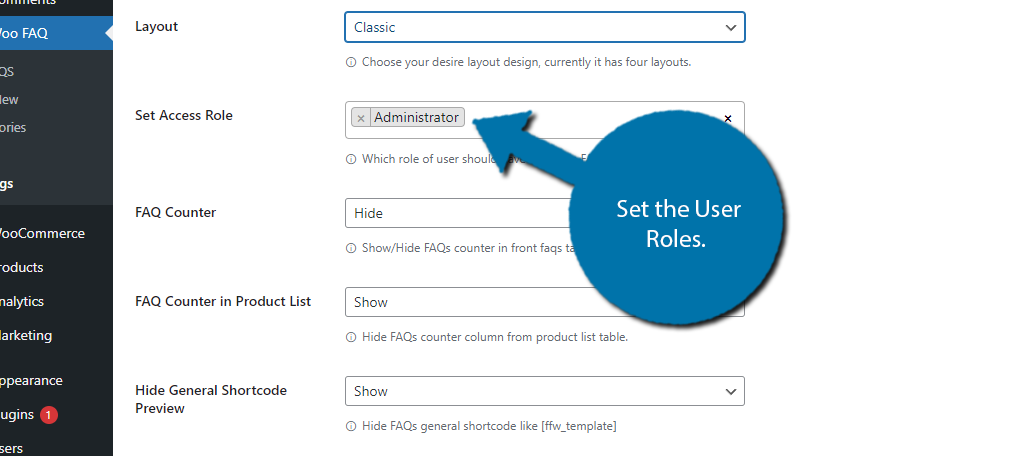
In basso, puoi impostare i messaggi da visualizzare prima e dopo le FAQ. Ad esempio, potresti dire “Hai una domanda? Dai un’occhiata alle nostre FAQ” prima che inizino le FAQ. Puoi anche scegliere di dire semplicemente “FAQ” e chiamarlo un giorno.
Lasciarlo vuoto è anche un’opzione.
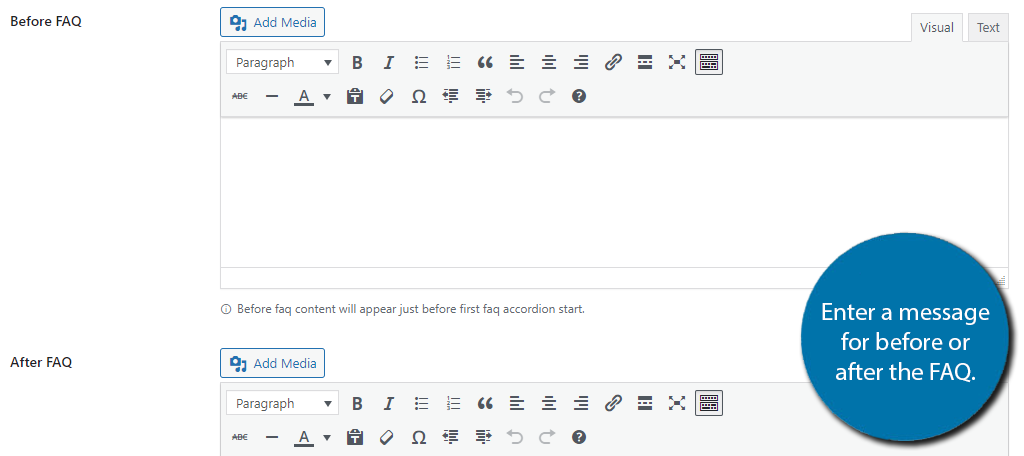
Una volta che sei soddisfatto delle modifiche apportate, fai clic sul pulsante “Salva modifiche”.
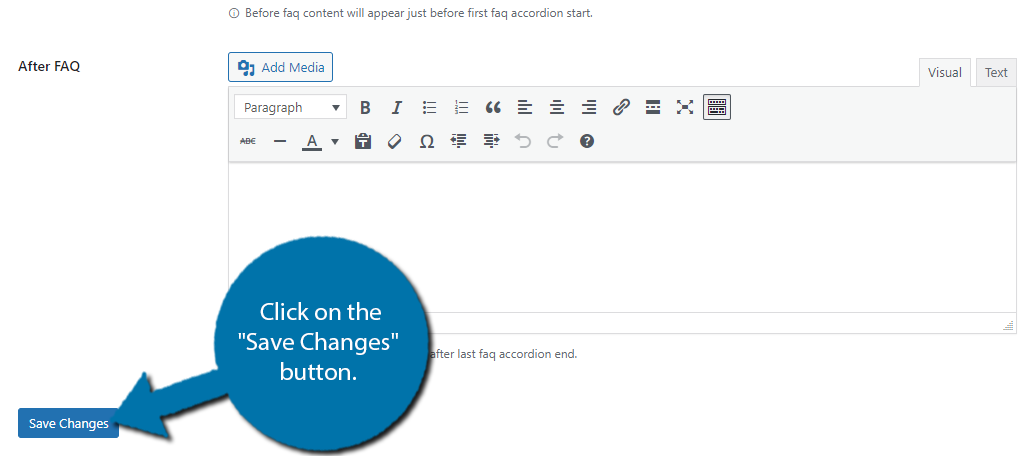
Passaggio 3: imposta lo stile delle domande frequenti
La scheda Stile riguarda la personalizzazione dell’aspetto delle FAQ. Ciò ti consente di modificare la combinazione di colori del layout che hai scelto nel passaggio precedente. Questo assicurerà che corrisponda al tuo tema.
Puoi anche aggiungere il tuo CSS personalizzato se vuoi davvero fare il possibile. Basta passare attraverso le impostazioni e scegliere l’opzione più adatta al tuo sito web.
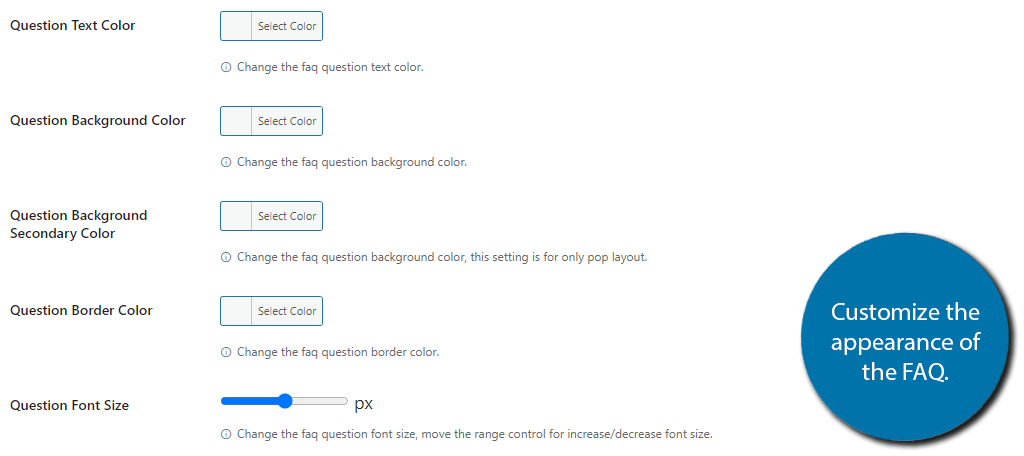
Un problema che ha il plugin è che non mostra l’anteprima in questa scheda. Pertanto, non puoi vedere le modifiche che stai apportando, il che può creare un po’ di confusione.
Una tattica che puoi usare è aggiungere le FAQ a un post o una pagina (lo tratteremo nel passaggio successivo) e aprirle in un’altra scheda. Successivamente, puoi salvare le modifiche e ricaricare quella scheda per visualizzarle.
Si spera che gli sviluppatori lo cambino in futuro.
Passaggio 4: creazione di una FAQ
Non resta che creare effettivamente una FAQ. Questo potrebbe sembrare semplice in superficie, ma in realtà presentarsi con le domande può essere impegnativo. Consiglio di consultare il personale in merito alle domande più comuni che vengono poste.
Potresti anche voler rivedere altre domande frequenti sulle pagine della concorrenza. Un ottimo esempio di ciò è su Amazon, poiché ogni prodotto ne ha uno se scorri verso il basso.
Una volta selezionate le domande, fai clic sull’opzione Aggiungi nuovo.
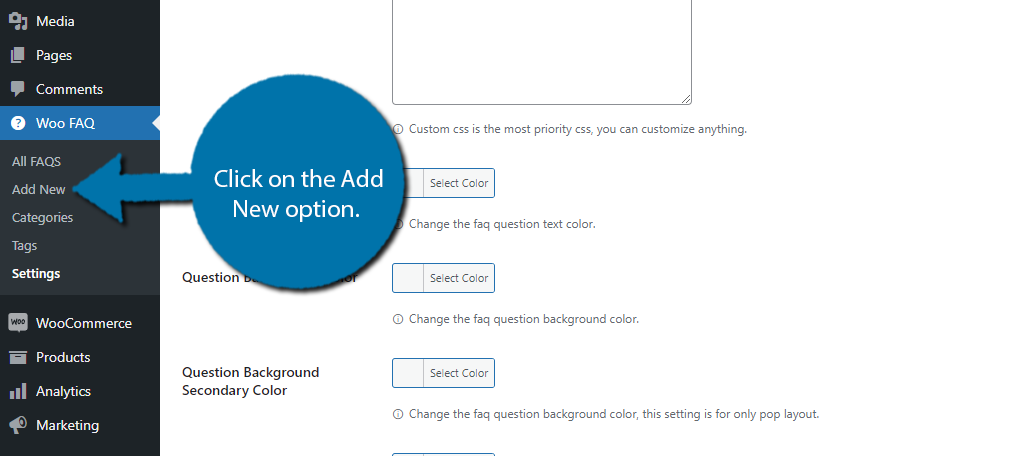
Questo assomiglierà all’editor classico di WordPress. In alto, puoi aggiungere un titolo, che dovrebbe essere la domanda. La casella di testo dovrebbe contenere la risposta a quella domanda.
Puoi aggiungere qualsiasi tipo di contenuto multimediale nella risposta, quindi sia le immagini che i video sono accettabili.
Ad esempio, supponiamo che tu abbia un video di YouTube su come utilizzare un prodotto specifico o che fornisce maggiori dettagli sulla domanda. Puoi incorporare quel video proprio qui.
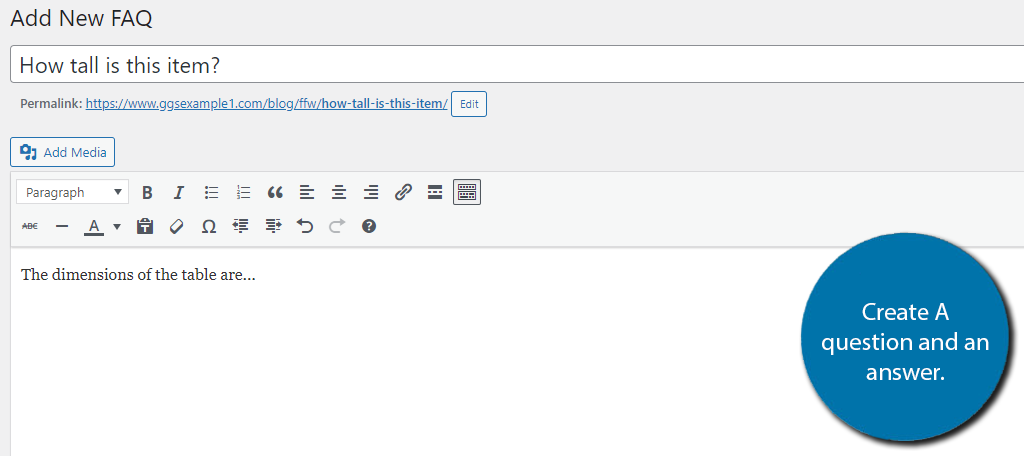
Al termine, fai clic sul pulsante “Pubblica”. Questo lo aggiungerà al pool di domande e risposte. Questo è molto utile per domande generali che si applicano a più prodotti.
Successivamente, è necessario assegnarlo effettivamente a un prodotto.
Vai a qualsiasi prodotto in WooCommerce e scorri verso il basso fino alla sezione Dati prodotto. Fare clic sull’opzione Domande frequenti.
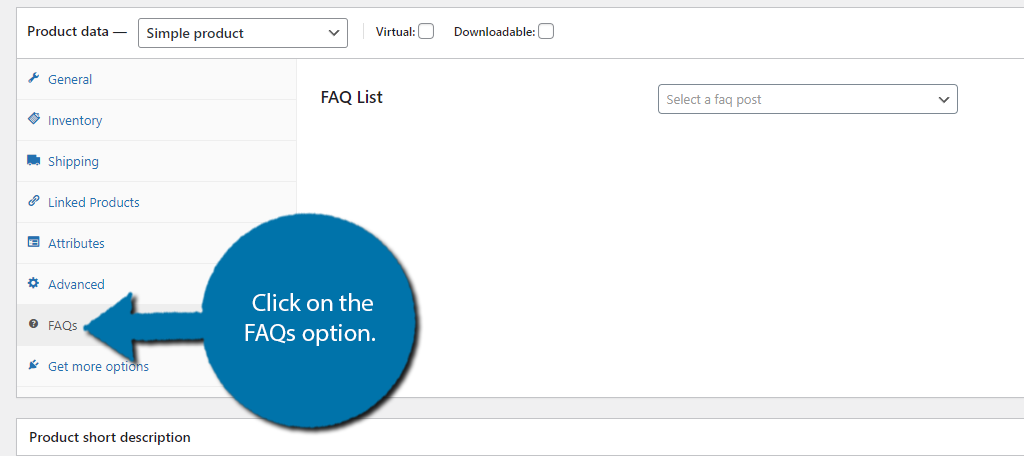
Utilizza l’elenco a discesa per selezionare una FAQ che hai creato per assegnarla al prodotto che stai visualizzando.
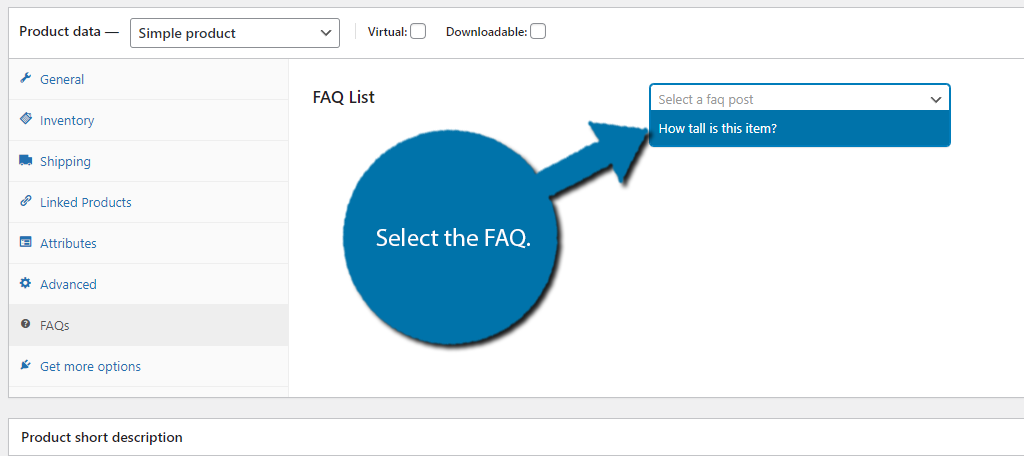
Utilizzo dell’aggiunta rapida sui prodotti
Ora, questo metodo ti porterà solo lontano. Puoi effettivamente creare una FAQ direttamente sul prodotto stesso facendo clic sul pulsante “Aggiunta rapida”.
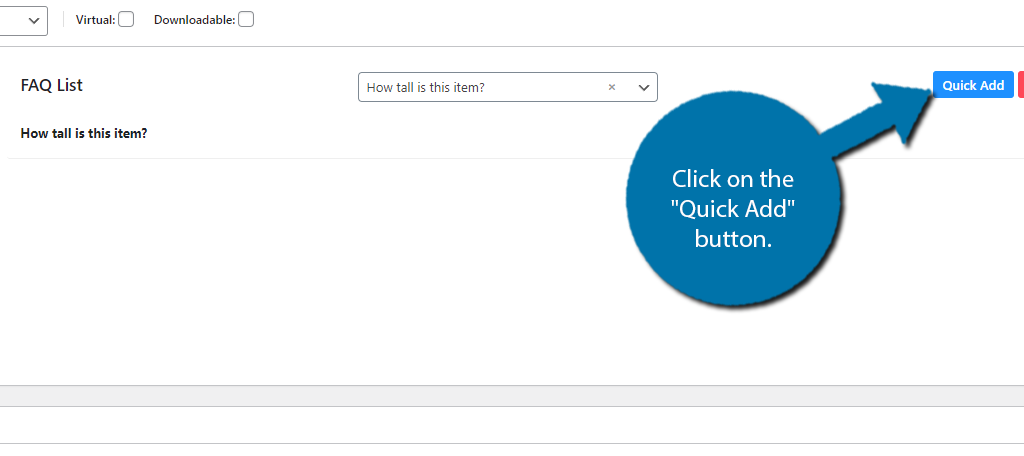
Ora puoi utilizzare il piccolo pop-up per creare una FAQ e utilizzare il pulsante “Invia” per terminare.
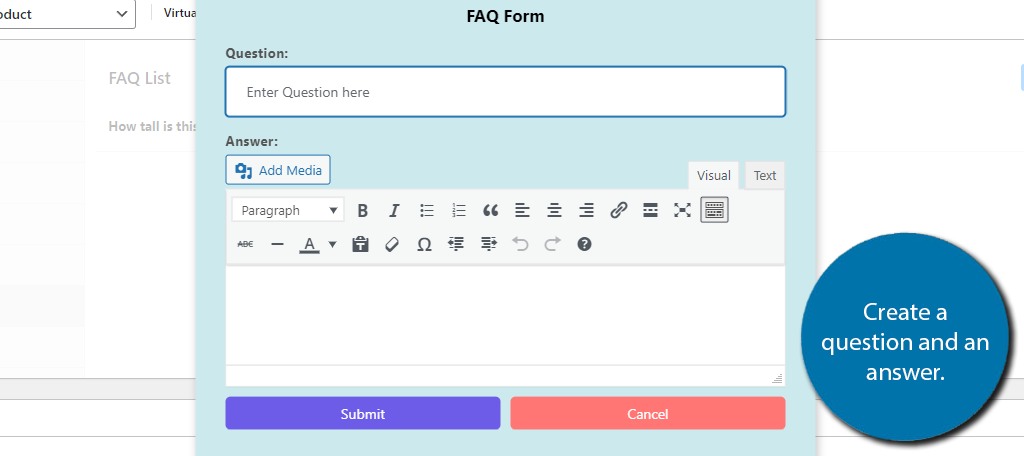
Basta salvare le modifiche al prodotto e ora avrà una FAQ presente nella sua pagina del prodotto. Ripeti questo passaggio per ogni prodotto su cui desideri presentare una FAQ.
Questo può richiedere una notevole quantità di tempo per i negozi più grandi, ma diventa più gestibile una volta che lo fai solo per i nuovi prodotti.
Congratulazioni per aver impostato le FAQ per il plugin WooCommerce.
Devo sempre usare il pulsante di aggiunta rapida?
Ti starai chiedendo se dovresti creare prima le FAQ o semplicemente utilizzare il pulsante Aggiunta rapida.
Nella maggior parte dei casi, il pulsante Aggiunta rapida è più utile in quanto puoi fare tutto sul prodotto stesso. Tuttavia, creare una FAQ che verrà utilizzata in più prodotti è un ottimo modo per risparmiare tempo.
Ad esempio, supponiamo che tu gestisca un negozio di abbigliamento online. Potresti aggiungere una domanda standard per taglie di camicia specifiche come “Quanto è lunga la taglia extra large?” e quella domanda potrebbe essere utilizzata su ogni articolo disponibile in quella taglia.
Costruisci un prodotto WooCommerce FAQ oggi stesso
La creazione di una FAQ può richiedere molto tempo, ma vale la pena investire. Non solo farà risparmiare tempo al personale dal rispondere a semplici domande sui prodotti, ma aiuterà a garantire che i clienti possano trovare le informazioni in una pagina. Questo porterà ad un aumento delle vendite.
Ciò aiuta anche a offrire ai clienti opzioni quando il personale di vendita non è disponibile, ad esempio nei giorni di chiusura o durante le vacanze.
Hai trovato il plugin facile da usare? Ti piace l’effetto a fisarmonica sulle tue FAQ di WooCommerce?